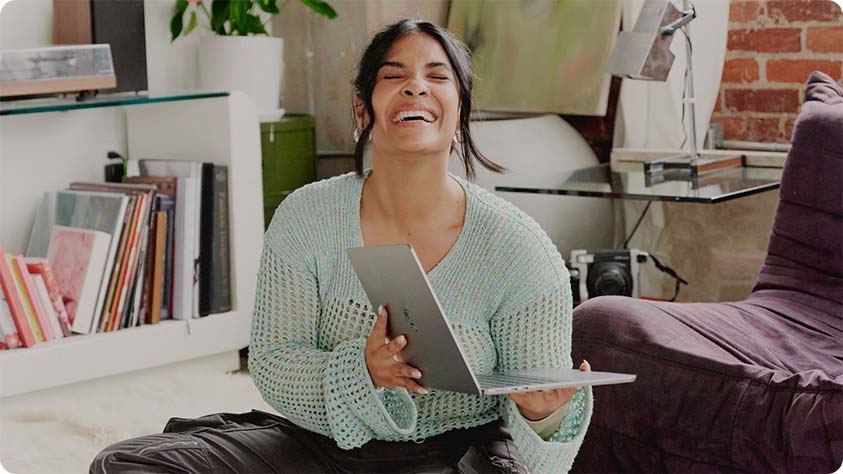Configuration requise
- Système d'exploitation pris en charge : MacOS 10.16/11 Big Sur (minimum), MacOS 13 Ventura ou version ultérieure (recommandé)
- Processeur : processeur Pentium 2 GHz ou équivalent (minimum) ; processeur Pentium 3 GHz ou équivalent (recommandé)
- RAM : 6 Go (minimum) ; 8 Go (recommandé)
- Disque dur : 15 Go (minimum) ; 150 Go (recommandé)
- Affichage : 1024 x 768 couleur, 32 bits
- Mise en réseau : DSL/câble ou équivalent
Instructions d'installation
- Assurez-vous que votre système est à jour en installant toutes les mises à jour prioritaires/requises dans l'Apple Store.
- Une fois toutes les mises à jour prioritaires/requises installées depuis l'Apple Store, cliquez sur le bouton Télécharger correspondant à la langue appropriée pour télécharger Editor et enregistrez le fichier sur votre disque dur.
- Double-cliquez sur le fichier MicrosoftAdvertisingEditor.dmg sur votre disque dur pour monter l'image disque.
- Faites glisser le fichier Microsoft Advertising Editor.app dans le dossier Applications.
- L'image du disque peut être démontée après l'installation.
Instructions de désinstallation
- Ouvrez Finder dans le Dock de Mac OS.
- Sélectionnez Applications dans le volet de gauche.
- À partir de la liste des applications installées, faites glisser Microsoft Advertising Editor vers la corbeille dans le Dock.